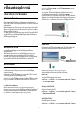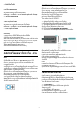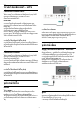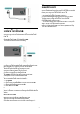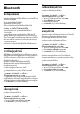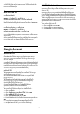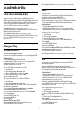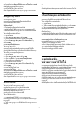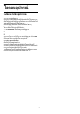User manual
Table Of Contents
- สารบัญ
- 1 หน้าแรก
- 2 การตั้งค่า
- 3 รีโมทคอนโทรล
- 4 การเปิดและปิด
- 5 การติดตั้งช่องสถานี
- 6 ช่อง
- 7 เชื่อมต่ออุปกรณ์
- 8 Bluetooth
- 9 เชื่อมต่อ Android TV ของคุณ
- 10 แอปพลิเคชัน
- 11 ไอคอนอุปกรณ์
- 12 การตั้งค่า
- 13 Ambilight
- 14 วิดีโอ, รูปภาพ, เพลงและข้อความ
- 15 TV Guide (คู่มือทีวี)
- 16 สมาร์ทโฟนและแท็บเล็ต
- 17 Freeview Play
- 18 Netflix
- 19 ซอฟต์แวร์
- 20 ข้อมูลจำเพาะผลิตภัณฑ์
- 21 วิธีใช้และความช่วยเหลือ
- 22 ความปลอดภัยและการดูแลรักษา
- 23 เงื่อนไขการใช้
- 24 ลิขสิทธิ์
- 25 ข้อความปฏิเสธความรับผิดชอบเกี่ยวกับการบริการและ/หรือซอฟต์แวร์ที่เสนอขายโดยบุคคลอื่น
- ดัชนี
10
แอปพลิเคชัน
10.1
เกี่ยวกับแอปพลิเคชัน
คุณสามารถคนหาแอปโปรดบนแถวแอปในเมนูหนาแรก
ทั้งนี้แอปพลิเคชันบนทีวีจะเหมือนกับแอปพลิเคชันบนสมารทโฟ
นหรือแท็บเล็ต ซึ่งจะมีฟงกชันเฉพาะเพื่อใหคุณไดรับประสบกา
รณทางทีวีอยางเต็มเปยม แอปพลิเคชันตางๆ เชน YouTube,
เกมส, รานวิดีโอ หรือพยากรณอากาศ (เปนตน)
แอปพลิเคชันอาจมาจาก Google Play ™ Store
เพื่อใหคุณเริ่มตนใชงาน แอปพลิเคชันที่สามารถใชไดบางตัวจะ
ติดตั้งบนทีวีของคุณไวกอนแลว
ในการติดตั้งแอปพลิเคชันจาก Google Play™ Store
ทีวีจะตองเชื่อมตออินเตอรเน็ต คุณตองลงชื่อเขาใชดวย Google
Account เพื่อใชแอปพลิเคชัน Google Play และ Google
Play™ Store
10.2
Google Play
ภาพยนตรและทีวี
ดวย Google Play Movies & TV
คุณสามารถเชาหรือซื้อภาพยนตรและรายการทีวีเพื่อดูบนทีวีได
สิ่งที่คุณตองมี
• ทีวีของคุณตองเชื่อมตอกับอินเตอรเน็ต
• คุณตองลงชื่อเขาใชดวย Google Account ของคุณบนทีวี
• เพิ่มบัตรเครดิตลงใน Google Account
เพื่อซื้อภาพยนตรและรายการทีวี
ในการเชาหรือซื้อภาพยนตรหรือรายการทีวี…
1 - กด หนาแรก
2 - เลือก Google Play Movies & TV
3 - เลือกภาพยนตรหรือรายการทีวี แลวกด OK
4 - เลือกการซื้อที่คุณตองการ แลวกด OK
คุณจะเขาสูขั้นตอนการซื้อ
ในการดูภาพยนตรหรือรายการทีวีที่เชาหรือซื้อมา…
1 - กด หนาแรก
2 - เลือก Google Play Movies & TV
3 - เลือกภาพยนตรหรือรายการทีวีจากไลบรารีในแอปพลิเคชัน
เลือกชื่อเรื่อง แลวกด OK
4 - คุณสามารถใชปุม หยุด, หยุดชั่วคราว, กรอกลับ
หรือ กรอไปขางหนา บนรีโมทคอนโทรล
5 - ในการหยุดแอปพลิเคชัน Movies & TV ใหกด ยอนกลับ
ซ้ำๆ หรือกด EXIT
หากแอปไมไดอยูในหนาแรก
คุณสามารถเพิ่มไดผาน
หนาแอปหรือผาน
เพิ่มแอปไปยังรายการโปร
ดในแถวแอป ผลิตภัณฑและคุณสมบัติ Google Play
บางตัวไมมีใหใชงานในบางประเทศ
คนหาขอมูลเพิ่มเติมใน www.support.google.com/androidtv
เพลง
YouTube Music
ชวยใหคุณสามารถเลนเพลงโปรดบนทีวีและซื้อเพลงใหมๆ
บนคอมพิวเตอรหรืออุปกรณเคลื่อนที่ได
หรือคุณสามารถลงทะเบียนเขาใช All Access
ที่เปนการสมัครสมาชิก YouTube Music บนทีวีของคุณ หรือคุณส
ามารถเลนเพลงที่มีอยูแลวที่จัดเก็บในคอมพิวเตอรของคุณ
สิ่งที่คุณตองมี
• ทีวีของคุณตองเชื่อมตอกับอินเตอรเน็ต
• คุณตองลงชื่อเขาใชดวย Google Account ของคุณบนทีวี
• ใสบัตรเครดิตลงใน Google Account เพื่อสมัครสมาชิกเพลง
หากตองการเริ่ม YouTube Music…
1 - กด หนาแรก
2 - เลือก YouTube Music
3 - เลือกเพลงที่คุณตองการ แลวกด OK
4 - ในการหยุดแอปพลิเคชัน Music ใหกด ยอนกลับ ซ้ำๆ
หรือกด EXIT
หากแอปไมไดอยูในหนาแรก
คุณสามารถเพิ่มไดผาน
หนาแอปหรือผานเพิ่มแอปไปยังรายการโปรดในแถวแอป
ผลิตภัณฑและคุณสมบัติ Google Play
บางตัวไมมีใหใชงานในบางประเทศ
คนหาขอมูลเพิ่มเติมใน www.support.google.com/androidtv
เกม
Google Play Games ชวยใหคุณสามารถเลนเกมสบนทีวีได
ออนไลนหรือออฟไลน
คุณสามารถดูสิ่งที่เพื่อนของคุณกำลังเลนอยูในขณะนี้
หรือสามารถเขารวมเลนเกมสจนจบได คุณสามารถติดตามความ
สำเร็จของคุณหรือเริ่มจากจุดที่คุณหยุดเลนได
สิ่งที่คุณตองมี
• ทีวีของคุณตองเชื่อมตอกับอินเตอรเน็ต
• คุณตองลงชื่อเขาใชดวย Google Account ของคุณบนทีวี
• เพิ่มบัตรเครดิตลงใน Google Account เพื่อซื้อเกมสใหม
เริ่มแอปพลิเคชัน Google Play Games
เพื่อเลือกและติดตั้งแอปพลิเคชันเกมสใหมบนทีวีของคุณ
บางเกมสไมมีคาใชจาย ขอความจะปรากฏขึ้นหากเกมสนั้นตองใ
ชเกมแพดในการเลนเกมส
ในการเริ่มหรือหยุด Google Play Game…
1 - กด หนาแรก
2 - เลือก Google Play Games
3 - เลือกเกมสเพื่อเลน หรือเลือกเกมสใหมเพื่อติดตั้ง แลวกด
OK
4 - เมื่อทำเสร็จ ใหกด ยอนกลับ ซ้ำๆ
หรือกด EXIT
หรือหยุดแอปพลิเคชันดวยปุมออก/หยุดโดยเฉพาะ
หากแอปไมไดอยูในหนาแรก
คุณสามารถเพิ่มไดผาน
28